Utilisation de la fonctionnalité TTS pour la lecture de partages à partir d’autres applications
Vous pouvez partager des supports de lecture avec Librera à partir de toute application de votre appareil prenant en charge le partage. Par exemple, vous pouvez partager des pages Web, des articles et d’autres contenus intéressants sur Internet avec Librera, les enregistrer et utiliser les outils TTS de Librera.
Pour lire une page Web à haute voix dans Librera:
- Ouvrez la page dans votre navigateur.
- Appuyez sur l’icône Share dans le menu de votre navigateur (Google Chrome, dans notre exemple).
- Sélectionnez Librera dans la liste déroulante des applications disponibles.
- Sélectionnez un mode de lecture pour le partage de votre navigateur. Remarque: vous pouvez vous souvenir du mode sélectionné pour les références futures en cochant la case correspondante.
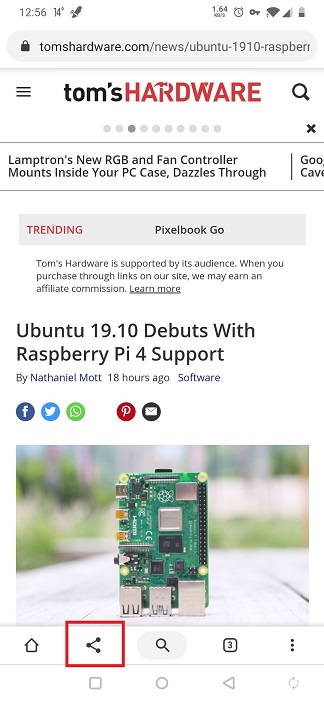 |
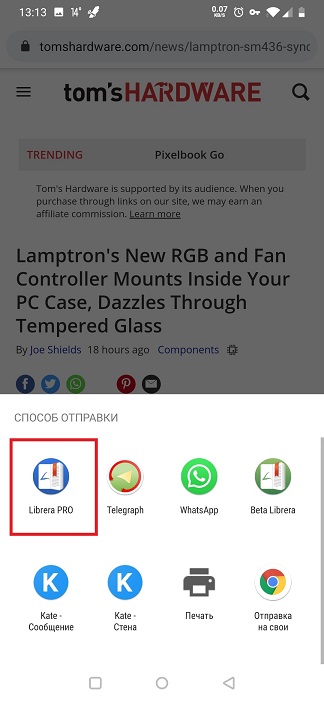 |
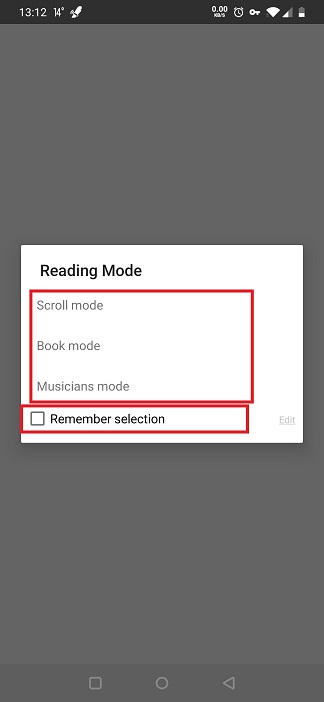 |
À présent, une fois que l’article Web du navigateur est ouvert dans Librera, vous pouvez affiner sa lisibilité: activez la césure, pour commencer.
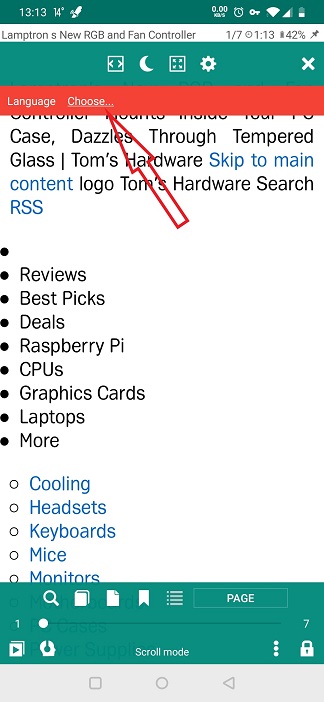 |
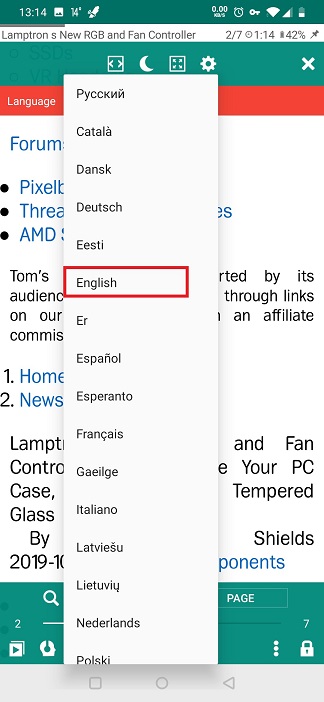 |
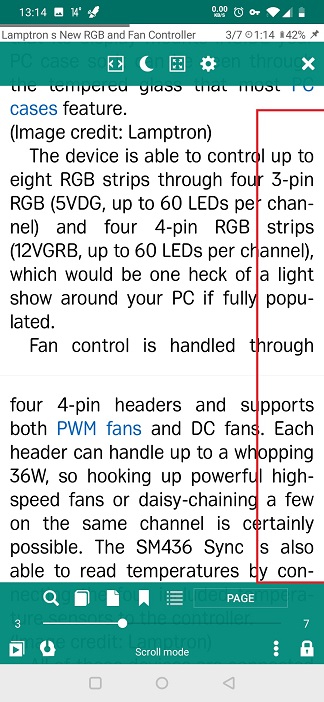 |
À présent, vous pouvez faire Librera lire la page Web:
- Appuyez sur l’icône TTS dans le coin inférieur gauche.
- Dans la fenêtre Paramètres TTS, vérifiez si un moteur TTS est installé (ou sélectionnez celui que vous utiliserez si vous en avez suffisamment). S’il n’y en a pas, nous vous recommandons d’installer Google TTS Engine dans Google Play.
- Sélectionnez la langue d’utilisation du moteur.
- Appuyez sur Play et profitez-en.
Vous pouvez fermer la fenêtre Paramètres TTS si vous n’avez pas besoin de peaufiner davantage. Les commandes de lecture resteront pour votre commodité au bas de l’écran.
- Pour quitter le mode TTS, appuyez sur l’icône X.
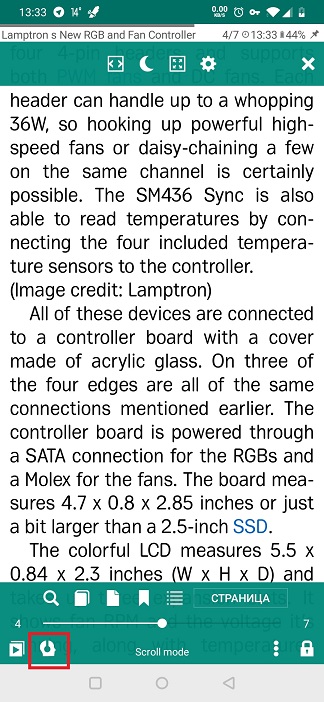 |
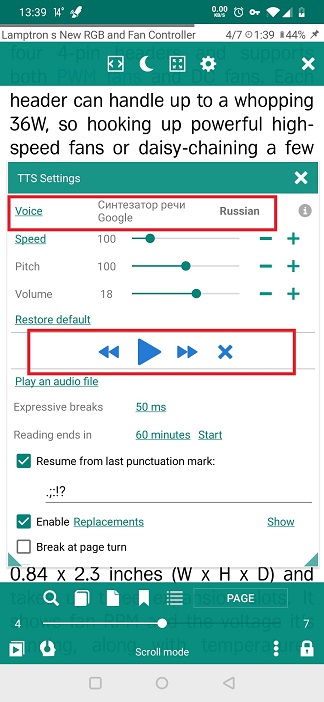 |
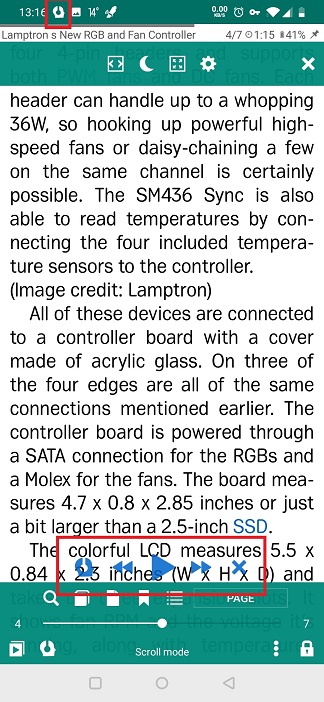 |
